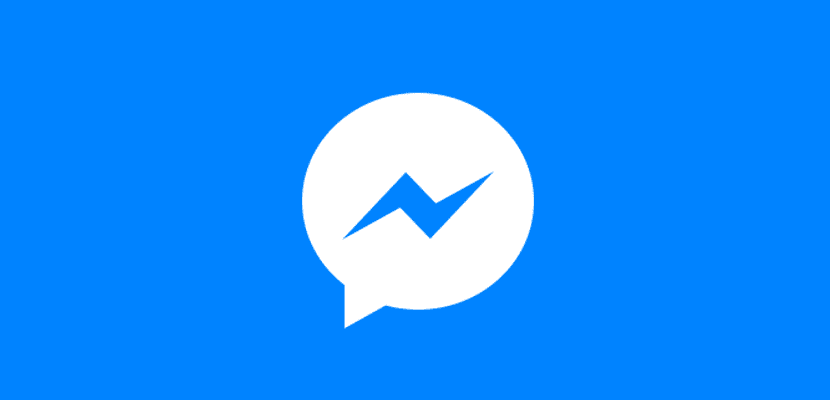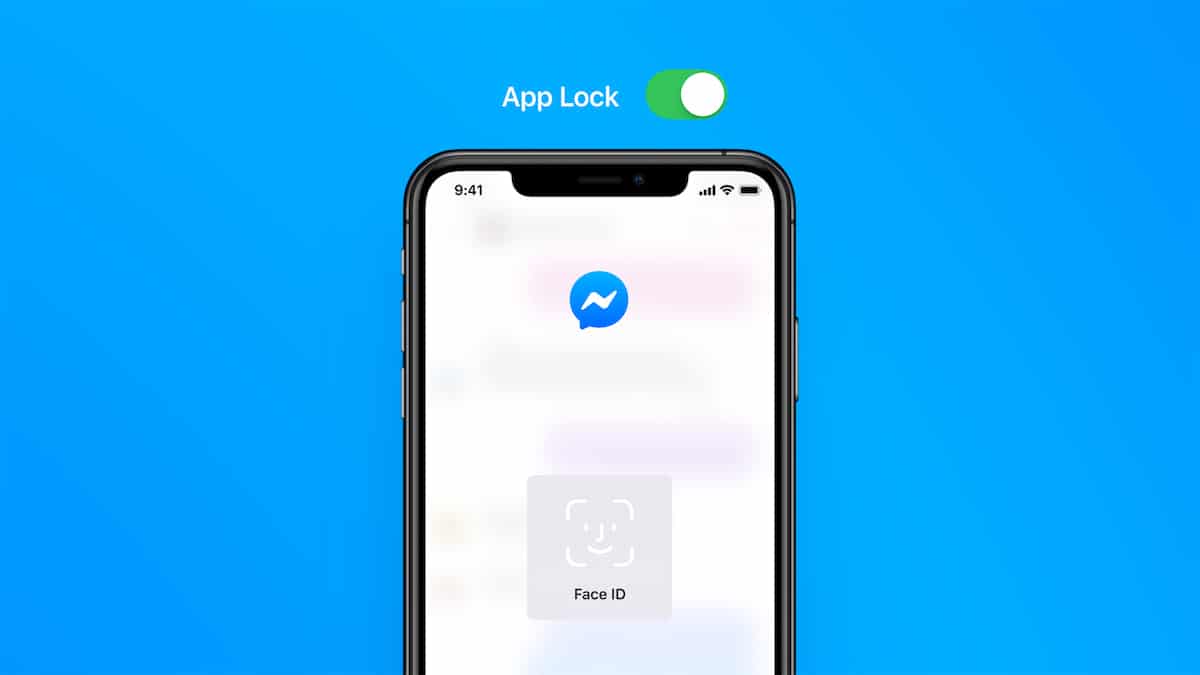
Facebook nunca se ha caracterizado por ser un abanderado de la privacidad de los usuarios, aunque disimula bastante bien. Desde hace un par de días, en la aplicación de mensajería de Facebook, Messenger, ya está disponible una nueva función que nos permite bloquear el acceso a la aplicación de mensajería mediante Face ID o Touch ID.
Esta función, cuyo funcionamiento es muy similar al que podemos encontrar en WhatsApp desde hace un tiempo, evita que cualquier persona que no sea la propietaria del terminal, pueda tener acceso a nuestras conversaciones si nos dejamos el teléfono sin bloquear a su alcance.
Al igual que cualquier otra aplicación que nos permite bloquear el acceso a su contenido, en Messenger podemos establecer el tiempo máximo que debe transcurrir para que la aplicación se bloquee automáticamente: automáticamente al salir de la aplicación, 1 minuto después de salir de la aplicación, 15 minutos después de salir de la aplicación o 1 hora después de salir de la aplicación.
Esta función nos permite evitar que la aplicación se bloquee automáticamente cuando accedemos a la multitarea para responder a un mensaje de otra plataforma, leer un email, comprobar una notificación…
Cómo proteger Messenger con Face ID o Touch ID
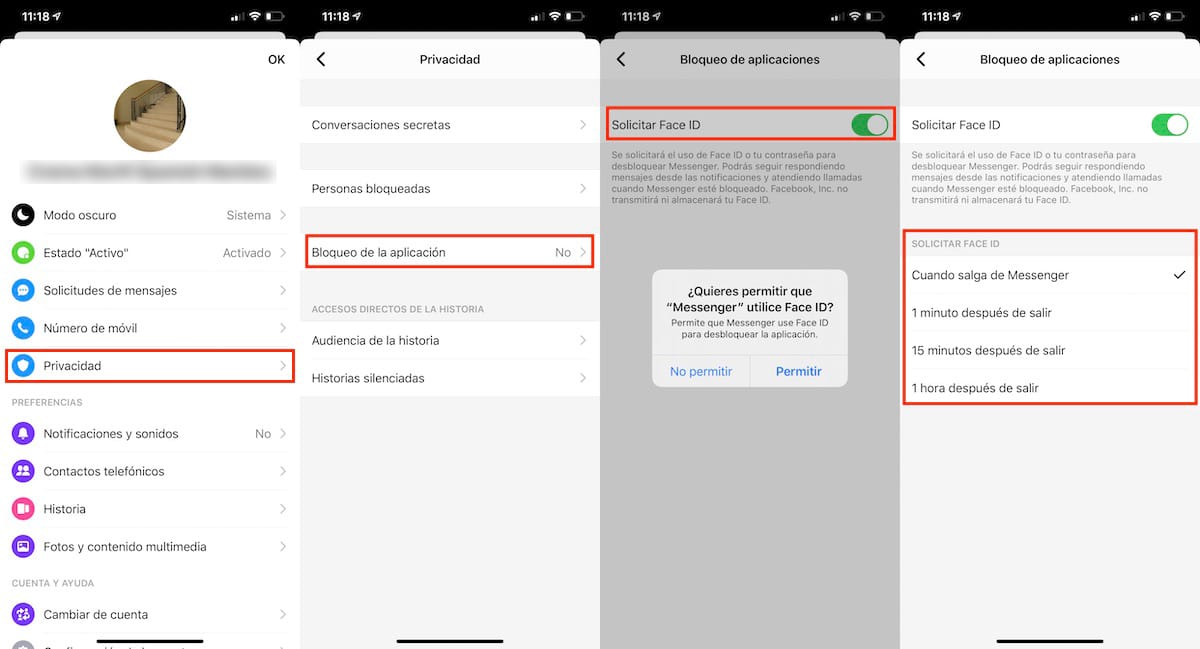
Lo primero que debemos hacer es instalar la última versión disponible actualmente en la App Store, cuyo número de versión es 273. Esta función se ha activado a través del servidor, pero solo está disponible con esta versión de la aplicación.
- Una vez abrimos Messenger, pulsamos sobre nuestro avatar, situado en la esquina superior izquierda de la aplicación.
- A continuación, pulsamos en Privacidad.
- Seguidamente, pulamos en Bloqueo de la aplicación y activado el interruptor Face ID o Touch ID (dependiendo del modelo de iPhone).
- Finalmente, debemos establecer el tiempo que queremos que la aplicación bloquee su acceso una vez hemos cambiado de aplicación o hemos bloqueado el dispositivo.
Si ya tienes instalada esta versión pero no te aparece la opción Privacidad, cierra la aplicación y vuelve a abrirla. Si sigue sin aparecer, tendrás que esperar un par de días más hasta que se active vía a través de los servidores en tu país / terminal.